WPS Excel如何把一列单元格里的文字分为两列
1、1,选中文字所在的一整列,比如下图的B列要全部选中。
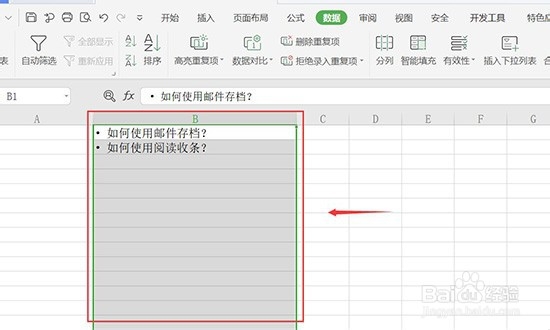
2、2,点击上方的“数据-分列”。
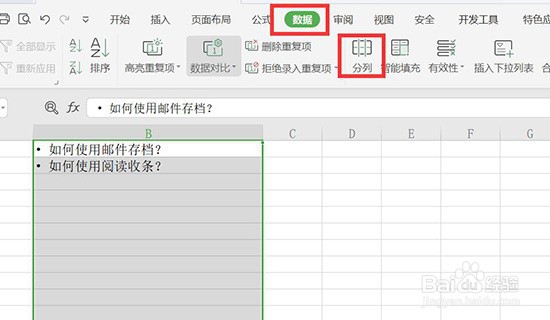
3、3,在文件类型下选择“分隔符号”,然后点击“下一步”。
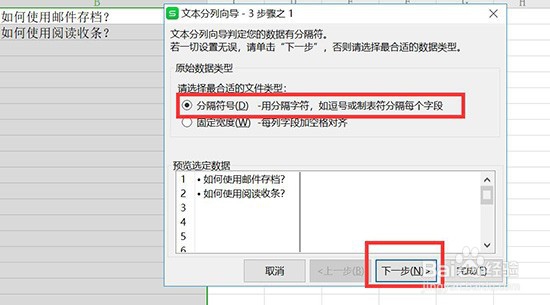
4、4,勾选“其他”,在后面的框框里输入分列前的一个统一字符,比如原点。然后点击“下一步”。
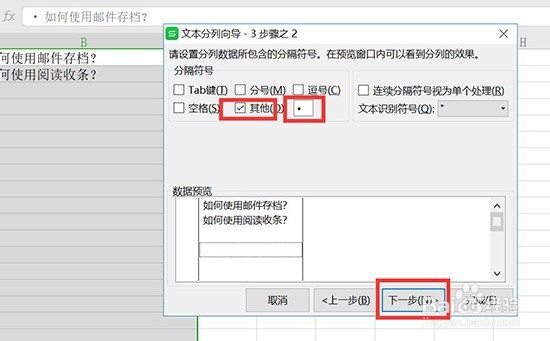
5、5,列数据类型选择“常规”,然后点击“”完成。
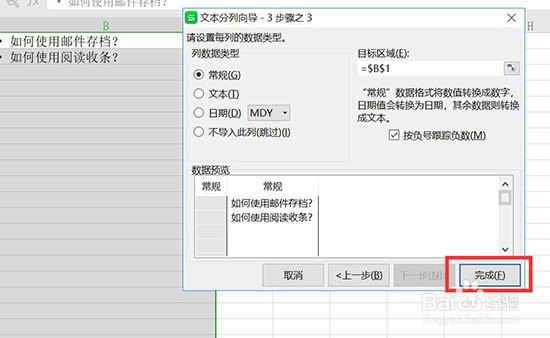
6、6,点击完成之后excel自动分列,可以看到文字和原点已经分开了。
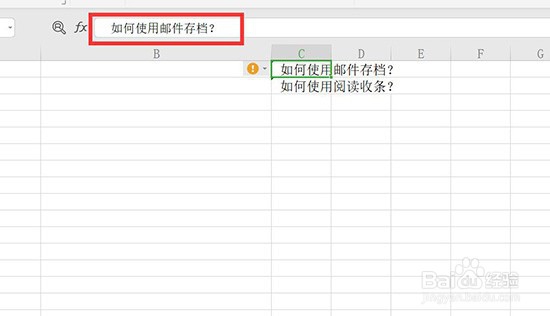
声明:本网站引用、摘录或转载内容仅供网站访问者交流或参考,不代表本站立场,如存在版权或非法内容,请联系站长删除,联系邮箱:site.kefu@qq.com。
阅读量:53
阅读量:32
阅读量:168
阅读量:157
阅读量:114